Photoshop AI水彩画效果快速生成教程
在数字艺术领域,将照片转化为绘画作品的需求日益增长。尤其水彩画,以其独特的晕染效果和清新淡雅的风格,备受设计师和摄影爱好者的青睐。然而,传统的水彩画创作需要一定的绘画基础和技巧,对于没有相关经验的人来说,存在一定的门槛。得益于人工智能(AI)技术的飞速发展,现在我们可以借助Photoshop等图像处理软件,快速将照片转化为逼真的水彩画效果。本教程将详细介绍如何使用Adobe Photoshop的AI图像处理功能,配合图层蒙版,无需繁琐的手动操作,即可轻松实现这一目标。无论您是专业设计师还是摄影爱好者,都能通过本教程掌握Photoshop水彩画效果的快速生成方法,为您的作品增添艺术气息。
准备工作:选择合适的图像
并非所有照片都适合转化为水彩画效果。为了获得最佳效果,请选择以下类型的图像:
- 色彩鲜明、细节丰富的照片:鲜艳的色彩可以更好地展现水彩画的晕染效果,而丰富的细节则可以增强作品的真实感。
- 构图简洁、主题明确的照片:简洁的构图可以避免画面过于杂乱,突出主题,使水彩效果更加集中。
- 光线柔和、阴影自然的风景照:柔和的光线和自然的阴影可以更好地模拟水彩画的光影效果。

本教程使用一张意大利多洛米蒂山脉湖泊的风景照,该照片色彩鲜明,细节丰富,构图简洁,光线柔和,非常适合用于演示Photoshop水彩画效果的生成方法。您也可以使用自己的照片,但请确保符合上述要求。本教程使用Unsplash网站提供的一张免版权图片,作者为:Pietro De Grandi。
步骤一:在Photoshop中打开图像
启动Adobe Photoshop软件,点击"文件"菜单,选择"打开",找到您准备好的图像文件,点击"打开"按钮,将图像导入到Photoshop中。
步骤二:使用"选择全部"命令
在Photoshop中,选择"选择"菜单,然后选择"全部"命令。或者,您也可以使用快捷键Ctrl+A(Windows)或Cmd+A(Mac)来选择整个图像。
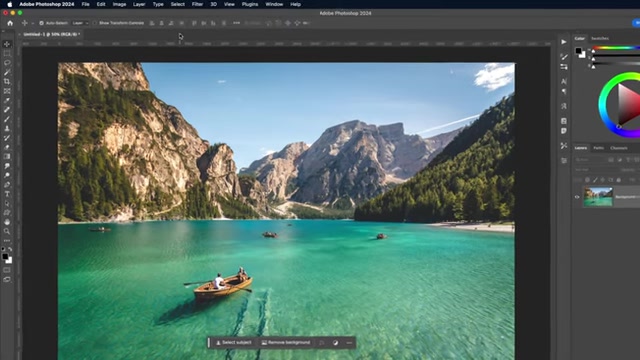
步骤三:使用AI生成水彩效果
在Photoshop底部工具栏,你会看到"生成填充"的选项。点击它,在弹出的文本框中输入提示语"水彩画",然后按回车键或者点击"生成"按钮。Photoshop会使用AI技术,将选定的图像区域转化为水彩画效果。
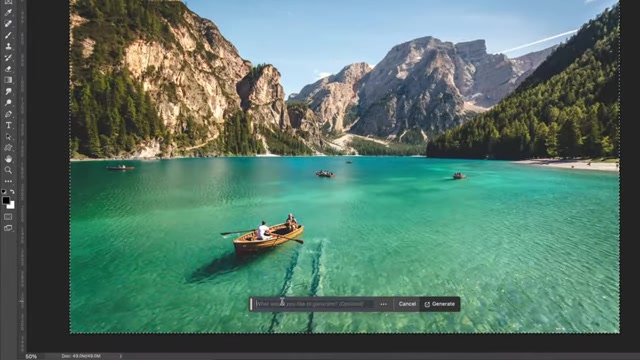
然而,AI生成的效果往往不够理想,例如,可能会生成一些与原始图像无关的元素,或者水彩效果不够逼真。这时,我们需要使用一些技巧来优化AI生成的结果。
步骤四:优化AI生成效果:使用快速蒙版调整不透明度
AI直接生成水彩画,通常会丢失原图的参考,效果并不会很好。如果需要Photoshop使用现有图像作为参考,那么就需要调整选择的不透明度。快速蒙版模式就是快速调整不透明度的一个手段,下面介绍如何使用快速蒙版。
进入快速蒙版模式:
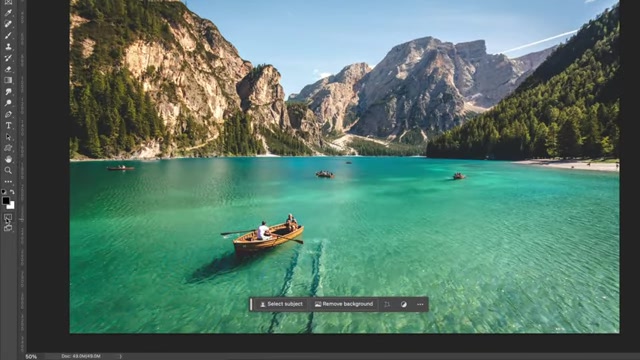
点击Photoshop工具栏底部的"在快速蒙版模式中编辑"图标(看起来像一个矩形内的圆圈),或者直接按键盘上的Q键。这时,图层上会出现红色蒙版,表明你已进入快速蒙版模式。
设置颜色选取器:点击工具栏底部的颜色选取器,在弹出的对话框中,将亮度(B)设置为50%,这样可以将不透明度设置为50%。
填充快速蒙版:使用快捷键Alt+Backspace(Windows)或Option+Delete(Mac)将快速蒙版填充为灰色。
退出快速蒙版模式:再次点击"在快速蒙版模式中编辑"图标,或者按键盘上的Q键,退出快速蒙版模式。现在,你已经创建了一个具有50%不透明度的选区。
步骤五:再次使用AI生成水彩效果
保持选区状态,再次点击底部工具栏,你会看到"生成填充"的选项。点击它,在弹出的文本框中输入提示语"水彩画",然后按回车键或者点击"生成"按钮。Photoshop会再次使用AI技术,这时,AI会结合背景图生成水彩画效果,效果会好很多。由于是AI生成,质量并不能保证,可以反复点击"生成"按钮,选择最符合要求的水彩效果。
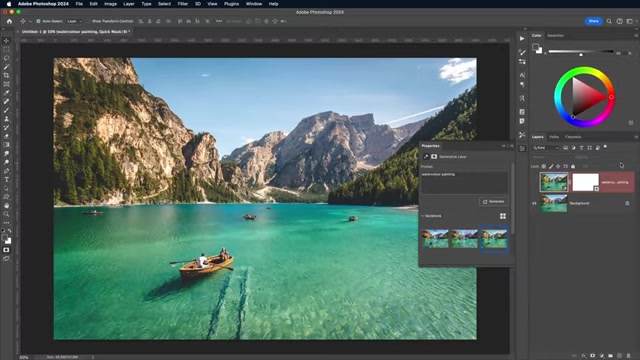
由于我们设置了不透明度为50%,AI生成的图像会保留原始图像50%的细节,这样生成的效果会比之前的更佳。如果希望图像保留更多细节,可以降低"颜色选取器"中亮度(B)的设置;如果希望图像生成更强的水彩效果,可以将"颜色选取器"中亮度(B)设置更高。
步骤六:使用图层蒙版融合不同细节
由于经过快速蒙版处理,图片的水彩效果已经很不错了。这时,可以再次修改图层,进一步调整图层细节,让山体的水彩效果更好,同时又保留小船上的细节。
添加图层蒙版:
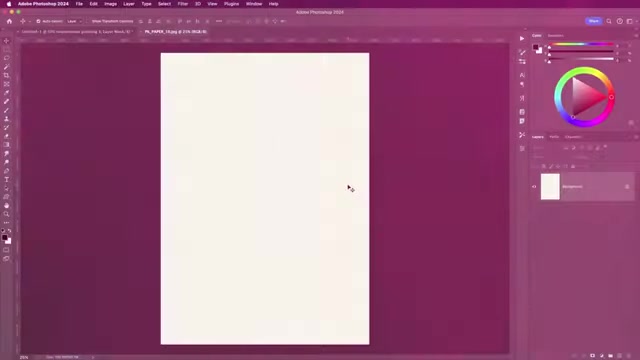
在"图层"面板中,选择刚生成的水彩画图层,然后点击面板底部的"添加图层蒙版"按钮(看起来像一个矩形内的圆圈)。
选择水彩笔刷:点击Photoshop工具栏中的"画笔工具",然后在画笔设置中,选择一个合适的水彩笔刷。这里推荐使用Watercolur Blooms笔刷,设置画笔属性:Watercolur Blooms包含150个笔刷,这里选择826号笔刷,并在"形状动态"选项中将角度抖动设置为100%。
使用黑色画笔擦除细节:将前景色设置为黑色,然后在图像中需要柔化的区域涂抹。涂抹后,该区域的水彩效果会减弱,显示出下方图层的细节,例如,我们可以使用黑色画笔柔化山体的边缘,使其看起来更加自然。
使用白色画笔恢复细节:将前景色设置为白色,然后在图像中需要强化的区域涂抹。涂抹后,该区域的水彩效果会增强,遮盖住下方图层的细节。例如,我们可以使用白色画笔突出小船的细节,使其更加清晰。
使用图层蒙版,可以灵活地控制不同区域的水彩效果,从而使最终作品更加精细。
步骤七:添加纸张纹理,增强真实感
为了进一步增强水彩画的真实感,我们可以添加纸张纹理。可以使用Julia Dreams提供的Watercolor Paper Textures素材包,该素材包包含多种高分辨率纸张纹理。
导入纸张纹理:在Photoshop中,点击"文件"菜单,选择"打开",找到您准备好的纸张纹理文件,点击"打开"按钮,将纹理导入到Photoshop中。
复制纸张纹理:使用快捷键Ctrl+A(Windows)或Cmd+A(Mac)来选择整个图像,然后使用快捷键Ctrl+C(Windows)或Cmd+C(Mac)来复制纸张纹理。
粘贴纸张纹理:返回到您的水彩画作品中,使用快捷键Ctrl+V(Windows)或Cmd+V(Mac)来粘贴纸张纹理。将纸张纹理图层移动到所有图层的最上方。
调整图层混合模式:在"图层"面板中,将纸张纹理图层的混合模式设置为"正片叠底"。如果纹理效果过强,可以适当降低图层的不透明度。
添加纸张纹理后,作品会呈现出更加自然的纸张质感,从而增强水彩画的真实感。
Photoshop AI水彩画效果技巧进阶
关键词选择技巧
在使用Photoshop AI的"生成填充"功能时,关键词的选择至关重要。以下是一些关于关键词选择的技巧:
- 使用更具体的关键词:例如,不要只输入"水彩画",可以尝试输入"逼真的水彩风景画"、"细节丰富的水彩人物画"等。
- 尝试不同的关键词组合:不同的关键词组合可能会产生不同的效果。可以尝试不同的组合,找到最符合您要求的风格。
- 使用英文关键词:英文关键词通常可以获得更好的效果。如果对英文不熟悉,可以使用翻译软件。
使用Photoshop水彩画笔刷
| 笔刷名称 | 效果描述 |
|---|---|
| 粗糙水彩笔刷 | 模拟粗糙纸张上的水彩效果,纹理感强。 |
| 流动水彩笔刷 | 模拟水彩颜料在纸张上自然流动、扩散的效果,边缘柔和。 |
| 晕染水彩笔刷 | 模拟水彩颜料在纸张上晕染、渗透的效果,色彩过渡自然。 |
| 飞溅水彩笔刷 | 模拟水彩颜料飞溅、滴落的效果,增加画面的动感和趣味性。 |
| 水彩肌理笔刷 | 模拟水彩颜料在纸张上形成的各种肌理效果,如颗粒感、褶皱感等,增强画面的质感。 |
Photoshop AI水彩画效果的优缺点
优点
- 操作简单,无需绘画基础。
- 生成速度快,可以快速预览不同效果。
- 可以灵活控制水彩效果的应用范围。
- 效果逼真,可以模拟真实水彩画的质感。
缺点
- 需要一定的Photoshop基础。
- AI生成的效果可能不够理想,需要手动优化。
- 对图像质量有一定要求。
常见问题解答
为什么Photoshop AI生成的水彩效果不理想?
Photoshop AI生成的效果受多种因素影响,例如图像质量、关键词选择、参数设置等。可以尝试优化这些因素,或者使用其他AI图像处理软件。
如何提高Photoshop水彩画的真实感?
可以通过以下方法提高真实感:
- 使用高分辨率的图像和纸张纹理素材。
- 选择合适的水彩笔刷,模拟水彩画的笔触效果。
- 调整图层混合模式和不透明度,使水彩效果更加自然。
- 添加光影效果,增强画面的立体感。
哪里可以下载Photoshop水彩笔刷和纸张纹理素材?
可以在以下网站下载相关资源:
- Adobe Exchange
- Brusheezy
- DeviantArt
- Envato Elements(本教程使用)
相关问题
除了Photoshop,还有哪些AI图像处理软件可以生成水彩画效果?
除了Photoshop,还有许多其他的AI图像处理软件可以生成水彩画效果,例如:
- Prisma:一款流行的手机应用,内置多种艺术滤镜,包括水彩画效果。
- Deep Art Effects:一款在线AI图像处理工具,可以将照片转化为各种艺术风格的作品。
- RunwayML:一款AI模型训练和部署平台,可以自定义AI模型,生成独特的水彩画效果。
- Lensa:一款以人像处理为主的AI软件,水彩画人像有独特优势。
如何使用图层蒙版?
图层蒙版是Photoshop中一种非常强大的工具,可以用于控制图层的可见范围。使用图层蒙版,可以实现各种各样的效果,例如:
- 无损编辑:使用图层蒙版可以隐藏图层的部分区域,而不会永久删除这些区域,从而实现无损编辑。
- 混合图层:使用图层蒙版可以将多个图层混合在一起,创造出更加复杂的效果。
- 创建过渡效果:使用图层蒙版可以创建平滑的过渡效果,使不同区域之间的衔接更加自然。
相关文章
